你的電腦硬盤突然被上了鎖?輸入48位密鑰才能訪問?別慌,這不是黑客攻擊八成是BitLocker悄悄啟動了它的‘母愛模式’。當你發現D盤突然戴上了金色小鎖掛件,E盤需要密碼才能‘開門營業’,別急著砸鍵盤!這份急救指南能讓你5分鐘解除加密警報,順便揭秘微軟這招‘安全為你好’到底是護身符還是性能刺客……??
?? 一、 BitLocker加密:天使還是魔鬼?先看利弊再動手
用處:數據安全的“防盜門”
防物理盜竊:硬盤被拆走也讀不出數據,AES-256加密堪比銀行金庫。
透明操作:解鎖后自動解密文件,日常使用無感知(除非你忘了密碼)。
多因子認證:支持TPM芯片+密碼+USB密鑰,黑客想撬鎖得闖三關。
壞處:性能與便利的“隱形稅”
速度暴跌:SSD讀寫性能最高降45%(軟件加密尤其明顯),開機延遲+2~5秒。
密鑰地獄:忘記密碼+丟恢復密鑰=數據火葬場??(微軟都救不了你)。
跨平臺自閉:Mac/Linux?抱歉,“此門不通”。
?? 適合人群建議:
? 必開:筆記本頻繁外帶、有敏感數據(如商業機密、私密照片)
? 慎開:純游戲機/家用臺式機、硬盤性能焦慮者
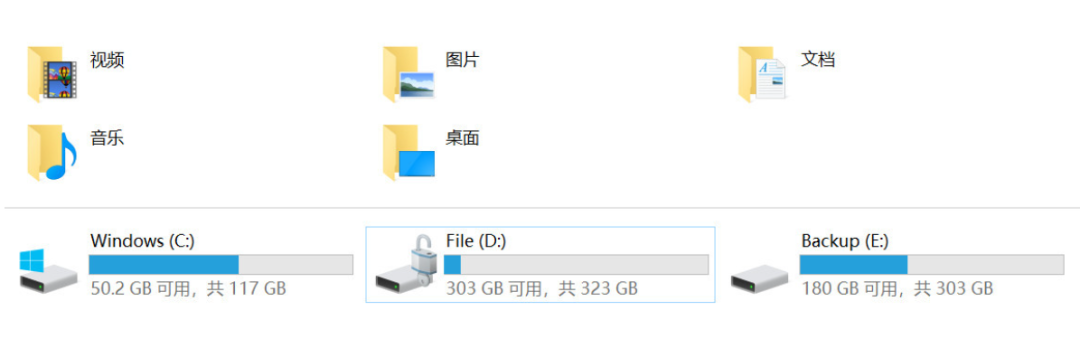 ?
?
??? 二、 取消加密實操教程:兩種方法任選
方法1:控制面板“一鍵卸鎖”(小白首選)
打開控制面板 → 系統和安全 → BitLocker驅動器加密。
找到被加密的盤(帶金色鎖圖標??),點擊 關閉BitLocker。
喝杯咖啡等待解密:
500GB硬盤約需1~3小時,務必插電源!
進度條消失=恢復“裸奔”狀態(鎖圖標消失)。
?? 血淚提示:
中途斷電可能數據全毀,別手賤關機!
解密前備份密鑰到U盤/云盤(救命的后悔藥)。
方法2:命令行極客版(IT管理員狂喜)
右鍵開始菜單 → Windows PowerShell(管理員)。
輸入卸載命令(以D盤為例):
Disable-BitLocker -MountPoint "D:" # 開始解密
批量操作彩蛋:
# 一鍵關閉所有分區加密!
?? 適用場景:公司電腦集中解密、嫌棄圖形界面太慢。
?? 三、 防坑指南:這些騷操作能救命
密鑰丟了怎么辦?速查:Microsoft賬戶(account.microsoft.com)、郵箱附件、打印的紙質文件。全丟?節哀……格式化是唯一出路(數據?無了)。
Win11 24H2用戶注意!新系統默認開啟BitLocker,裝機時用Rufus制作啟動盤,勾選 “Disable BitLocker自動加密” 才能逃過一劫。
性能救急方案:若必須加密→切硬件加密模式(需TPM芯片),性能損失<10%。
?? 結語:加密or自由?你的數據你做主
取消BitLocker就像拆掉保險箱數據更流暢,但也裸奔在風險中。若你追求極速響應、厭煩密碼管理,卸鎖后記得定期備份;若常攜電腦出差……建議把密鑰紋在手臂上(誤)。
?? 科技博主友情提示:
數據安全無小事,加密前備份,解密前備份,總之備份!
閱讀原文:https://mp.weixin.qq.com/s/udcg4Fug-xIu0iKLSve89A
該文章在 2025/6/16 10:21:42 編輯過